Excel VBAで図形(シェイプ)の文字・位置・色・サイズを設定
Excel VBAで図形の文字・位置・色・サイズの設定には、TextFrameオブジェクトを使用します。
Homeに戻る > Excel オートシェイプのTipsへ
|
文字や色などのフォントの設定は、TextFrameオブジェクトのCharactersメソッドで行います。 Charactersメソッドの主なプロパティは下記があります。
位置やサイズなどのフォントの設定は、TextFrameオブジェクトで行います。 TextFrameオブジェクトのプロパティは下記があります。
HorizontalAlignment(水平方向)に使用する定数
VerticalAlignment(垂直方向)に使用する定数
TextFrameオブジェクトを使った設定は、図形だけでなくテキストボックスにも使用できます。 図形に関連する「Excel VBAで図形(シェイプ)の位置・線色・塗りつぶしの色等を設定する」も掲載していますので、参考にしてください。 |
TextFrameオブジェクトを使用し、図形の文字・位置・色・サイズの設定を設定するVBA
Excel VBA シートコード
作成したコマンドボタン クリックイベントの説明
- Textプロパティで表示する文字列を設定
- Colorプロパティで表示色を赤色に設定
- ColorIndexプロパティでも表示色を設定できます。
- Font.BoldプロパティをTrueにし太字に設定する
- Font.Sizeプロパティでフォントサイズを16に設定する
- VerticalAlignmentプロパティで、垂直方向の表示位置をxlVAlignBottom(下揃え)に設定
- HorizontalAlignmentプロパティで、水平方向の表示位置をxlVAlignCenter(左右中央揃え)に設定
Private Sub CommandButton1_Click()
'文字をセット
ActiveSheet.Shapes("Rectangle 5").TextFrame.Characters.Text = "エクセル忍法"
'文字色
'ActiveSheet.Shapes("Rectangle 5").TextFrame.Characters.Font.Color = vbRed
'文字色
ActiveSheet.Shapes("Rectangle 5").TextFrame.Characters.Font.ColorIndex = 5
'太字
ActiveSheet.Shapes("Rectangle 5").TextFrame.Characters.Font.Bold = True
'サイズ
ActiveSheet.Shapes("Rectangle 5").TextFrame.Characters.Font.Size = 16
'垂直方向の位置
ActiveSheet.Shapes("Rectangle 5").TextFrame.VerticalAlignment = xlVAlignBottom
'水平方向の位置
ActiveSheet.Shapes("Rectangle 5").TextFrame.HorizontalAlignment = xlVAlignCenter
End Sub
'文字をセット
ActiveSheet.Shapes("Rectangle 5").TextFrame.Characters.Text = "エクセル忍法"
'文字色
'ActiveSheet.Shapes("Rectangle 5").TextFrame.Characters.Font.Color = vbRed
'文字色
ActiveSheet.Shapes("Rectangle 5").TextFrame.Characters.Font.ColorIndex = 5
'太字
ActiveSheet.Shapes("Rectangle 5").TextFrame.Characters.Font.Bold = True
'サイズ
ActiveSheet.Shapes("Rectangle 5").TextFrame.Characters.Font.Size = 16
'垂直方向の位置
ActiveSheet.Shapes("Rectangle 5").TextFrame.VerticalAlignment = xlVAlignBottom
'水平方向の位置
ActiveSheet.Shapes("Rectangle 5").TextFrame.HorizontalAlignment = xlVAlignCenter
End Sub
Excel VBAの実行結果
開始前は何も表示されていない四角形の図形のみです。
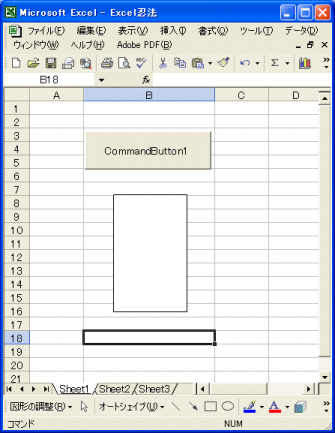
実行結果
下揃え・左右中央揃えで文字列が表示されています。
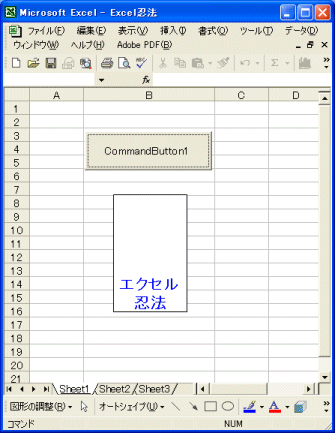
Homeに戻る > Excel オートシェイプのTipsへ
■■■
このサイトの内容を利用して発生した、いかなる問題にも一切責任は負いませんのでご了承下さい
■■■
当ホームページに掲載されているあらゆる内容の無許可転載・転用を禁止します
Copyright (c) Excel-Excel ! All rights reserved